Win11简化版并没有屏幕键盘怎样解决,先开启win11系统软件任务栏图标上边的菜单栏,寻找 设定 选择项然后打开,点一下左侧菜单里的 功能,点击查看电脑键盘选择项寻找设定 屏幕键盘 选择项,击屏幕键盘右边的电源开关就可打开屏幕键盘了。接下来小编就为大家带来了Win11简化版并没有屏幕键盘的解决方案。
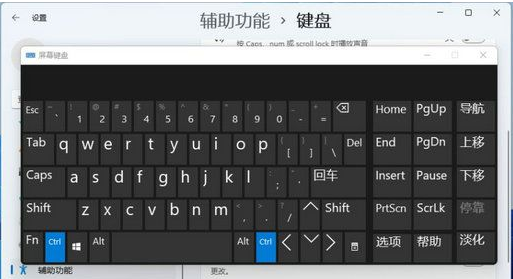
Win11简化版并没有屏幕键盘的解决方案
第一步:不妨先开启win11系统软件任务栏图标上边的菜单栏,在开启的菜单栏里边寻找 设定 选择项然后打开。
第二步:在开启的win11系统配置对话框中,鼠标单击左侧菜单里的 功能 选择项。
第三步:进入到功能窗口右边,电脑鼠标往下拉就能看到 电脑键盘 选择项,鼠标单击进到电脑键盘选择项寻找设定 屏幕键盘 选择项。
第四步:大家鼠标单击屏幕键盘右边的电源开关就可打开屏幕键盘了。
第五步:大家开启屏幕键盘以后,屏上就会出现一个电脑键盘,大家只需要鼠标单击就可实际操作这一电脑键盘了。


 当前位置:
当前位置: